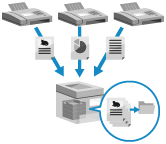Die Speichersperre speichert empfangene Faxe vorübergehend im Speicher des Geräts (Speicherempfangsbox), ohne sie sofort auszudrucken. Sie können in der Speicherempfangsbox gespeicherte Faxe an ein bestimmtes Ziel weiterleiten.
Sie können die Einstellungen auch so konfigurieren, dass die Speichersperre nur an bestimmten Wochentagen oder zu bestimmten Zeiten, beispielsweise an Wochenenden oder nachts, aktiv ist.
Verhindern des sofortigen Ausdrucks empfangener Faxe
Anstatt empfangene Faxe sofort auszudrucken, können Sie sie vorübergehend im Speicher des Geräts (Speicherempfangsbox) oder an einem im Voraus festgelegten Speicherort (vertrauliche Faxeingangsbox) ablegen.
Sie können das Bedienfeld oder die Remote UI verwenden, um den Inhalt der in den einzelnen Boxen gespeicherten Faxe zu überprüfen, bevor Sie sie drucken. Sie können nicht nur verhindern, dass gedruckte Faxe unbeaufsichtigt bleiben oder gestohlen werden, sondern auch Papier sparen, indem Sie nicht benötigte Faxe löschen, ohne sie zu drucken.
Sie können auch eine PIN für jede Box festlegen, um Benutzer einzuschränken, die empfangene Faxe prüfen oder drucken können.
Sie können das Bedienfeld oder die Remote UI verwenden, um den Inhalt der in den einzelnen Boxen gespeicherten Faxe zu überprüfen, bevor Sie sie drucken. Sie können nicht nur verhindern, dass gedruckte Faxe unbeaufsichtigt bleiben oder gestohlen werden, sondern auch Papier sparen, indem Sie nicht benötigte Faxe löschen, ohne sie zu drucken.
Sie können auch eine PIN für jede Box festlegen, um Benutzer einzuschränken, die empfangene Faxe prüfen oder drucken können.
Speichersperre
Empfangene vertrauliche Faxe
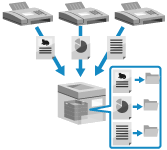
Empfangene Dokumente, die im Voraus festgelegte Bedingungen erfüllen, wie beispielsweise eine Zielfaxnummer, werden an einem im Voraus festgelegten Speicherort (vertrauliche Faxeingangsbox) gespeichert. Das Gerät verfügt über mehrere vertrauliche Faxeingangsboxen.
Sie können beispielsweise eine Bedingung festlegen, um alle Faxe eines bestimmten Unternehmens in einer bestimmten Eingangsbox zu speichern, um die erforderlichen Dokumente einfacher zu identifizieren.
Sie können beispielsweise eine Bedingung festlegen, um alle Faxe eines bestimmten Unternehmens in einer bestimmten Eingangsbox zu speichern, um die erforderlichen Dokumente einfacher zu identifizieren.
Einrichten der Speichersperre
Um die Speichersperre zu verwenden, konfigurieren Sie die Einstellungen, damit die Speichersperre eingesetzt werden kann, und konfigurieren Sie dann die Einstellungen zum Speichern empfangener Faxe im Speicher des Geräts (Speicherempfangsbox).
In diesem Abschnitt wird beschrieben, wie Sie die Einstellungen über Remote UI von einem Computer aus konfigurieren.
Wählen Sie über das Bedienfeld den Bildschirm [Startseite], und konfigurieren Sie dann die Einstellungen in folgender Reihenfolge:
Wählen Sie über das Bedienfeld den Bildschirm [Startseite], und konfigurieren Sie dann die Einstellungen in folgender Reihenfolge:
Einstellung, um die Verwendung der Speichersperre zuzulassen: Klicken Sie auf [Menü]  [Einstellungen Funktion] [Fax/I-Fax Eingangsbox einstellen]
[Einstellungen Funktion] [Fax/I-Fax Eingangsbox einstellen]
 [Einstellungen Funktion] [Fax/I-Fax Eingangsbox einstellen]
[Einstellungen Funktion] [Fax/I-Fax Eingangsbox einstellen]Speicherempfangsbox: Klicken Sie auf [Fax/I-Fax Eingangsbox]  [Box Speicherempfang]
[Box Speicherempfang]  [Box Speicherempfang]
[Box Speicherempfang]
 [Box Speicherempfang]
[Box Speicherempfang]  [Box Speicherempfang]
[Box Speicherempfang]Es sind Administrator- oder Geräteadministratorrechte erforderlich.
1
Melden Sie sich bei Remote UI als Administrator an. Starten von Remote UI
2
Klicken Sie auf der Portalseite von Remote UI auf [Einstellungen/Speicherung]. Remote UI-Portalseite
Konfigurieren Sie die Einstellungen, um die Verwendung der Speichersperre zu ermöglichen.
1
Klicken Sie auf [Empfangen/Weiterleiten]  [Einstellungen Speicherempfang].
[Einstellungen Speicherempfang].
 [Einstellungen Speicherempfang].
[Einstellungen Speicherempfang].Der Bildschirm [Einstellungen Speicherempfang] wird angezeigt.
Wenn der Bildschirm [PIN eingeben] erscheint, geben Sie die Speicherempfangsbox-PIN ein, und klicken Sie dann auf [OK].
2
Aktivieren Sie das Kontrollkästchen [Fax Speicherempfang verwenden] oder [I-Fax Speicherempfang verwenden].
3
Geben Sie je nach Bedarf die Wochentage und die Zeiträume für die Verwendung der Speichersperre an.
Wenn für jeden Tag derselbe Zeitraum angegeben wird
Wählen Sie [Täglich] unter [Startzeit für den Speicherempfang definieren] und [Endzeit für den Speicherempfang definieren], und geben Sie die Start- und Endzeit in die entsprechenden Eingabefelder für [Täglich] ein.
Wenn für jeden Tag ein anderer Zeitraum angegeben wird
Wählen Sie [Tage definieren] unter [Startzeit für den Speicherempfang definieren] und [Endzeit für den Speicherempfang definieren], und geben Sie die Start- und Endzeit für jeden Tag in die entsprechenden Eingabefelder für [Tage definieren] ein.
4
Klicken Sie auf [OK].
Die Einstellungen werden angewendet.
4
Klicken Sie auf [Zum Portal].
Die Portalseite wird angezeigt.
Konfigurieren Sie die Einstellungen der Speicherempfangsbox.
1
Klicken Sie auf [Zugang zu empfangenen/gespeicherten Dateien]  [Box Speicherempfang]
[Box Speicherempfang]  [Box Speicherempfang].
[Box Speicherempfang].
 [Box Speicherempfang]
[Box Speicherempfang]  [Box Speicherempfang].
[Box Speicherempfang].Der Bildschirm von Speicherempfangsbox wird angezeigt.
Wenn der Bildschirm [PIN eingeben] erscheint, geben Sie die Speicherempfangsbox-PIN ein, und klicken Sie dann auf [OK].
2
Klicken Sie auf [Einstellungen Speicherempfang].
Der Bildschirm [Einstellungen Speicherempfang] wird angezeigt.
3
Setzen Sie [Fax Speicherempfang] und/oder [I-Fax Speicherempfang] auf [Ein].
4
Klicken Sie auf [OK].
Die Einstellungen werden angewendet.
5
Legen Sie bei Bedarf eine PIN fest.
Klicken Sie auf [Einstellungen], um die PIN der Speicherempfangsbox einzustellen. Aktivieren Sie das Kontrollkästchen [PIN einstellen], geben Sie dieselbe Nummer unter [PIN] und [Bestätigen] ein, und klicken Sie auf [OK].
6
Melden Sie sich von der Remote UI ab.
WICHTIG
Wenn die Speichersperre in den folgenden Fällen deaktiviert wird, werden alle im Speicher gespeicherten Faxe und I-Faxe automatisch gedruckt:
Wenn die in Schritt 3-3 angegebene Endzeit für die Speichersperre erreicht ist.
Wenn [Fax Speicherempfang] oder [I-Fax Speicherempfang] auf [Aus] in Schritt 5-3 geändert wird
HINWEIS
Wie Sie empfangene Faxe, die mittels Speichersperre gespeichert wurden, handhaben können, finden Sie hier:
Konfigurieren der Einstellungen für den Empfang von vertraulichen Faxen
Um vertrauliche Faxe zu empfangen, konfigurieren Sie die Einstellungen für die automatische Weiterleitung empfangener Faxe in die vertrauliche Faxeingangsbox. Sie können auch die Einstellungen für die vertrauliche Faxeingangsbox je nach Bedarf konfigurieren.
Konfigurieren der Einstellungen für die automatische Weiterleitung in die vertrauliche Faxeingangsbox
Registrieren Sie die Weiterleitungsbedingungen (Bedingungen für die automatische Weiterleitung in die vertrauliche Faxeingangsbox), und geben Sie die vertrauliche Faxeingangsbox als Weiterleitungsziel für Faxe an, die diese Bedingungen erfüllen.
Einrichten der vertraulichen Faxeingangsbox
Sie können bei Bedarf einen Namen und eine PIN für jede vertrauliche Faxeingangsbox festlegen. Sie können auch die Einstellungen konfigurieren, um eine E-Mail-Notiz zu senden, wenn ein Fax gespeichert wird.
HINWEIS
Wie Sie empfangene vertrauliche Faxe handhaben können, finden Sie hier: